Источник: news.softodrom.ru
Табличные редакторы используются для решения самых разных бизнес-задач: заполнения отчетности, ведения графиков, сбора статистики, расчетов и т.д. Выбрать новый софт бывает непросто. Сравним два табличных редактора – российский «Р7-Офис» и китайский WPS Spreadsheet и расскажем, какими плюсами и минусами обладает каждый из них.
Кратко о редакторах
Табличный редактор «Р7-Офис» входит в состав пакета офисных приложений от российского разработчика. Софт распространяется в трех возможных версиях: в виде десктопного приложения для ПК, в виде Облачного Р7-Офиса (запускается через браузер) и в формате серверного решения для среднего и крупного бизнеса. Имеет собственные приложения на Android и iOS.
WPS Spreadsheet также входит в офисный пакет. Решение от китайской компании Kingsoft имеет только десктопную и мобильные версии, для использования любого из редакторов его придется скачать.
Интерфейс
Функции в обоих редакторах систематизированы похожим образом. Взаимодействие с элементами таблицы происходит довольно просто: левой кнопкой мыши выделяются ячейки, по нажатии правой – открывается окно параметров.
Панель управления
Главная панель с инструментами в обоих редакторах расположена сверху. WPS Spreadsheet содержит 9 вкладок: «Главная», «Вставка», «Разметка страницы», «Формулы», «Данные», «Рецензирование», «Вид», «Сервис» и «Панель интеллектуальных инструментов». Две последних используются для активации продвинутых функций: сжатия документа, конвертации в PDF или быстрого удаления повторяющихся элементов таблицы.
Табличные редакторы используются для решения самых разных бизнес-задач: заполнения отчетности, ведения графиков, сбора статистики, расчетов и т.д. Выбрать новый софт бывает непросто. Сравним два табличных редактора – российский «Р7-Офис» и китайский WPS Spreadsheet и расскажем, какими плюсами и минусами обладает каждый из них.
Кратко о редакторах
Табличный редактор «Р7-Офис» входит в состав пакета офисных приложений от российского разработчика. Софт распространяется в трех возможных версиях: в виде десктопного приложения для ПК, в виде Облачного Р7-Офиса (запускается через браузер) и в формате серверного решения для среднего и крупного бизнеса. Имеет собственные приложения на Android и iOS.
WPS Spreadsheet также входит в офисный пакет. Решение от китайской компании Kingsoft имеет только десктопную и мобильные версии, для использования любого из редакторов его придется скачать.
Интерфейс
Функции в обоих редакторах систематизированы похожим образом. Взаимодействие с элементами таблицы происходит довольно просто: левой кнопкой мыши выделяются ячейки, по нажатии правой – открывается окно параметров.
Панель управления
Главная панель с инструментами в обоих редакторах расположена сверху. WPS Spreadsheet содержит 9 вкладок: «Главная», «Вставка», «Разметка страницы», «Формулы», «Данные», «Рецензирование», «Вид», «Сервис» и «Панель интеллектуальных инструментов». Две последних используются для активации продвинутых функций: сжатия документа, конвертации в PDF или быстрого удаления повторяющихся элементов таблицы.
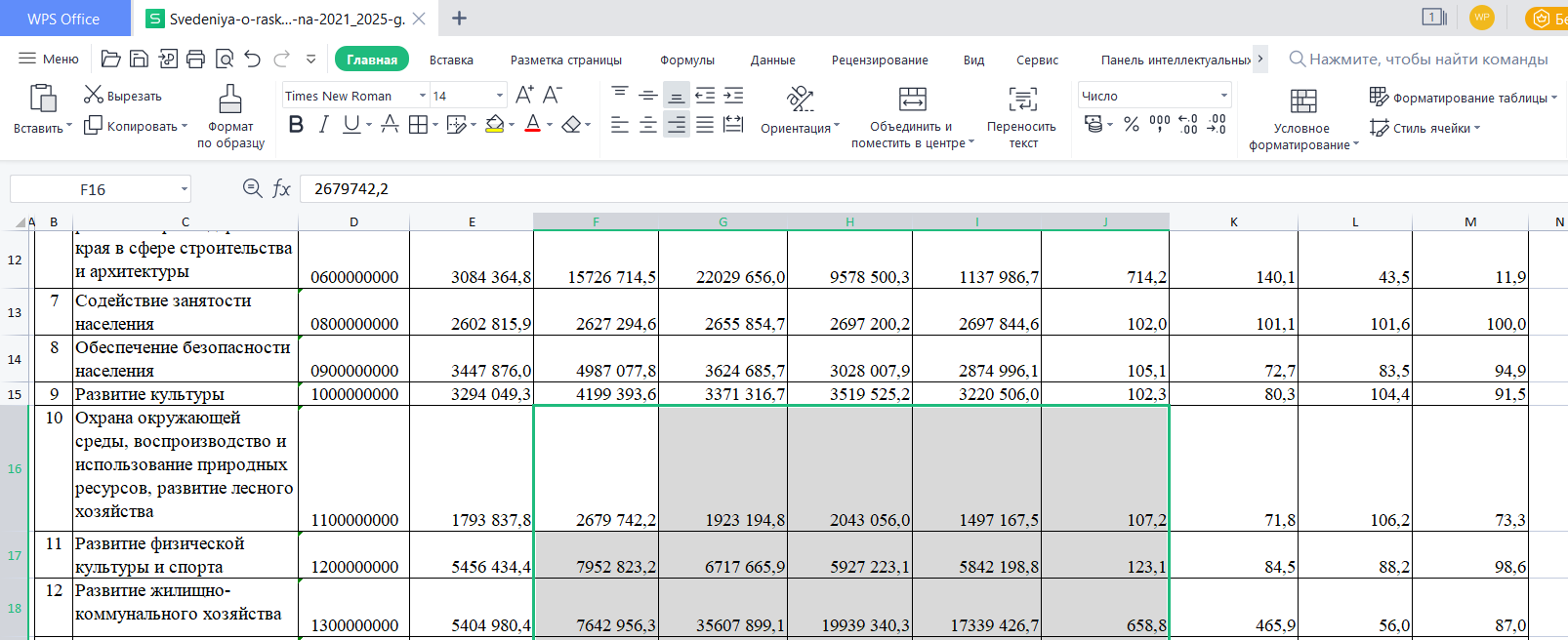
Главная панель «Р7-Офис» содержит на две вкладки больше: «Файл», «Главная», «Вставка», «Макет», «Формула», «Данные», «Сводная таблица», «Совместная работа», «Защита», «Вид», «Плагины». Большинство опций в обоих редакторах расположены на аналогичных вкладках (например, «Совместная работа» в Р7-Офис» соответствует «Рецензированию» в WPS). Российский редактор предлагает собственные расширенные функции в виде плагинов, а также вынесенный на отдельную панель инструменты защиты листа или книги с помощью пароля.
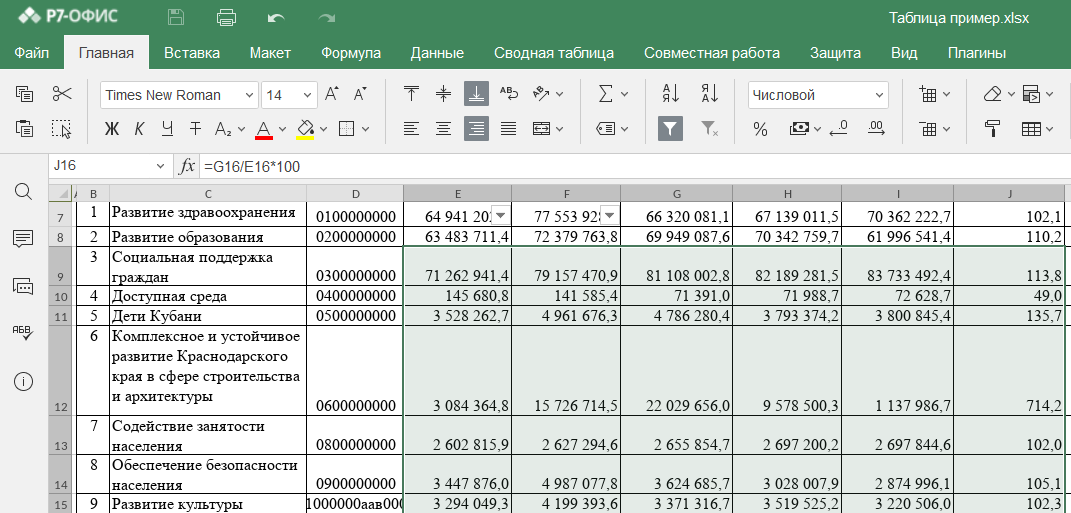
Боковые панели
WPS Spreadsheet включает дополнительную правую панель с несколькими важными инструментами: создание сводных таблиц, настройки форматирования, резервное копирование и окно помощи. Каждую из этих опций можно найти на основной вкладке вверху, из-за чего боковая панель используется крайне редко.
WPS Spreadsheet включает дополнительную правую панель с несколькими важными инструментами: создание сводных таблиц, настройки форматирования, резервное копирование и окно помощи. Каждую из этих опций можно найти на основной вкладке вверху, из-за чего боковая панель используется крайне редко.
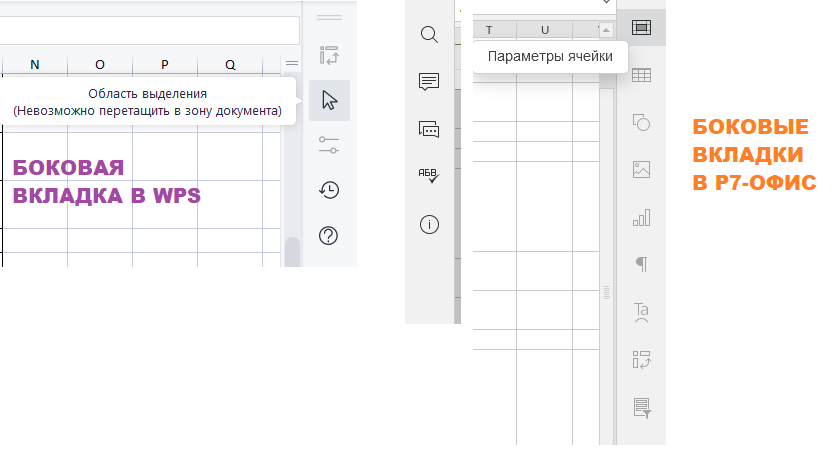
В «Р7-Офис» боковых вкладок сразу две. На левую вынесены инструменты для комментирования и быстрого исправления документа. Правая служит своеобразным контекстным меню. Вкладки на ней активируются в зависимости от того, с каким элементом сейчас работает пользователь: с ячейкой, таблицей, изображением или диаграммой.
Работа с таблицами
Оба редактора предлагают полный набор инструментов для редактирования таблиц и списков, включая формулы и функции, фильтрацию и проверку данных, возможность создания сводных таблиц.
Формулы и функции
В «Р7-Офис» и WPS Spreadsheet весь инструментарий работы с формулами расположен на одноименной вкладке главной панели управления. Они разделены по типам: финансовые, логические, математические. Оба редактора позволяют задействовать недавно использованные формулы, а также составлять свои собственные.
Работа с таблицами
Оба редактора предлагают полный набор инструментов для редактирования таблиц и списков, включая формулы и функции, фильтрацию и проверку данных, возможность создания сводных таблиц.
Формулы и функции
В «Р7-Офис» и WPS Spreadsheet весь инструментарий работы с формулами расположен на одноименной вкладке главной панели управления. Они разделены по типам: финансовые, логические, математические. Оба редактора позволяют задействовать недавно использованные формулы, а также составлять свои собственные.
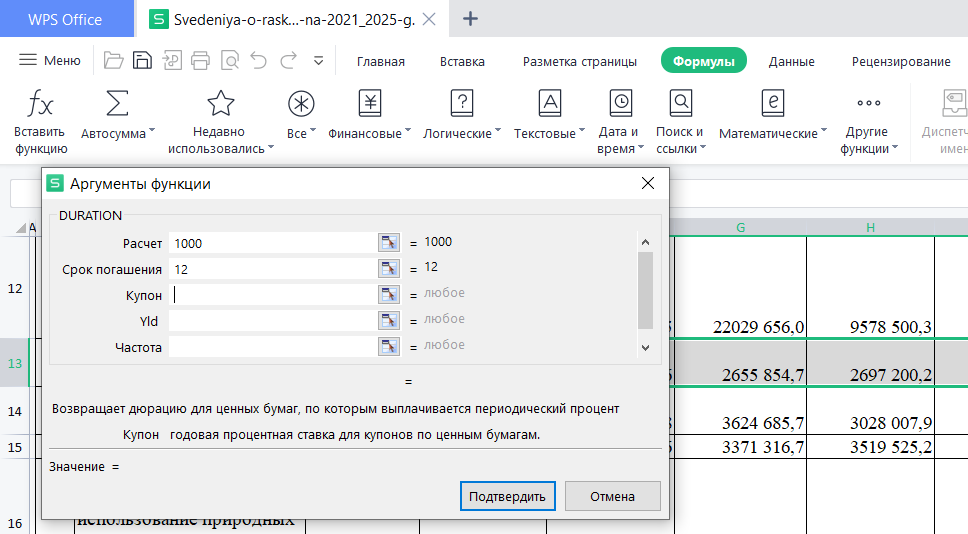
Фильтрация данных
WPS Spreadsheet предлагает три основных вида сортировки табличных значений: по возрастанию, по убыванию и настраиваемую сортировку. Последняя функция позволяет детально настроить, какой столбец и по какому признаку хочет отсортировать пользователь.
WPS Spreadsheet предлагает три основных вида сортировки табличных значений: по возрастанию, по убыванию и настраиваемую сортировку. Последняя функция позволяет детально настроить, какой столбец и по какому признаку хочет отсортировать пользователь.
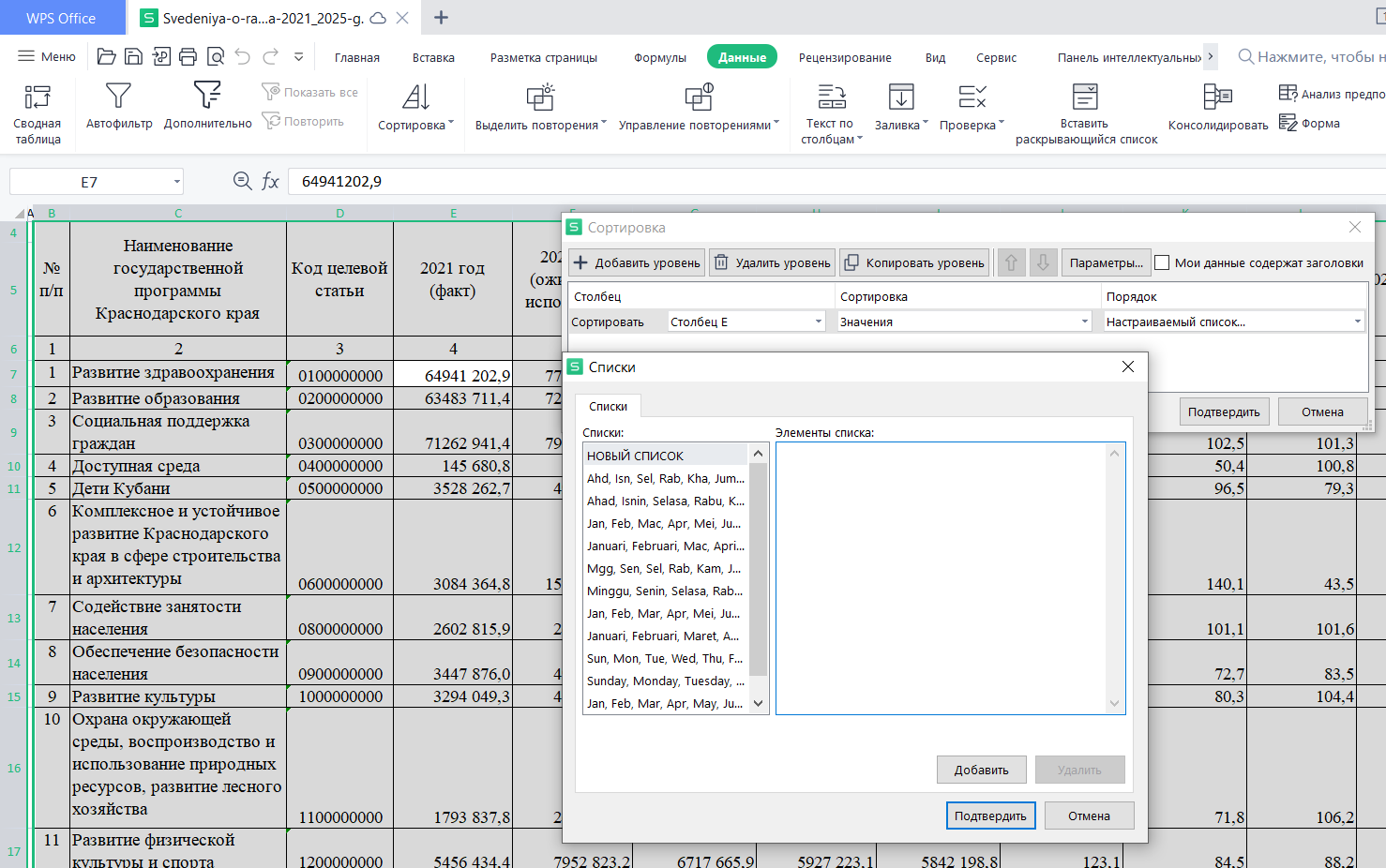
Аналогичным образом сортировка организована и в «Р7-Офис» – соответствующая опция также доступна на вкладке «Данные». Однако помимо этого российский редактор предлагает продвинутые возможности фильтрации данных. Например, «Числовой фильтр» позволяет отсеивать значения по сложным условиям с разными логическими операторами (например, найти число не меньше 10 и не больше 15).
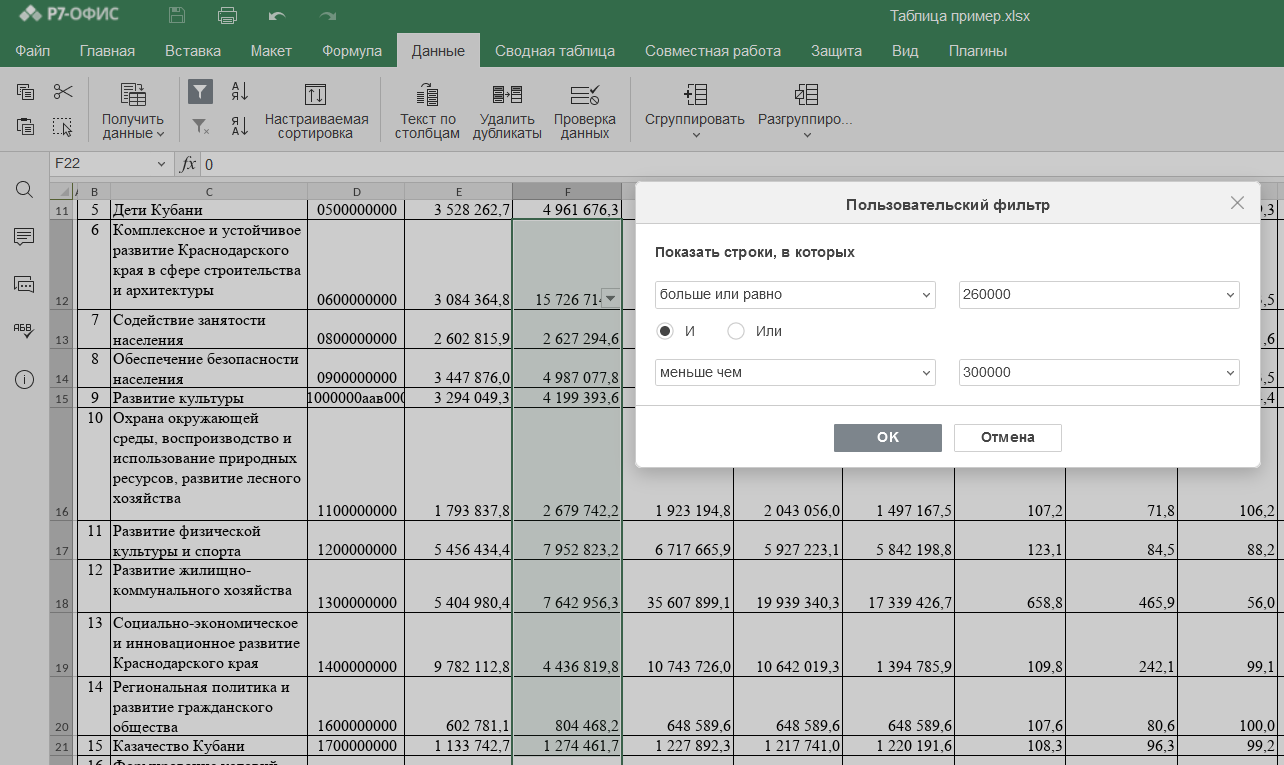
WPS Spreadsheet уступает в удобности использования фильтра – там возможные условия придется вручную вписывать в строку, а не выбирать из готовых, поэтому работа с этой функцией здесь требует продвинутых навыков.
Сводные таблицы
Сводная таблица — это инструмент для анализа данных, позволяющий объединить данные из отдельных таблиц. Создание сводных таблиц в полной мере поддерживает и российский, и китайский редакторы. В «Р7-Офис» для этого есть отдельная одноименная вкладка. Соответствующая опция в WPS Spreadsheet доступна на вкладке «Данные».
Сводные таблицы
Сводная таблица — это инструмент для анализа данных, позволяющий объединить данные из отдельных таблиц. Создание сводных таблиц в полной мере поддерживает и российский, и китайский редакторы. В «Р7-Офис» для этого есть отдельная одноименная вкладка. Соответствующая опция в WPS Spreadsheet доступна на вкладке «Данные».
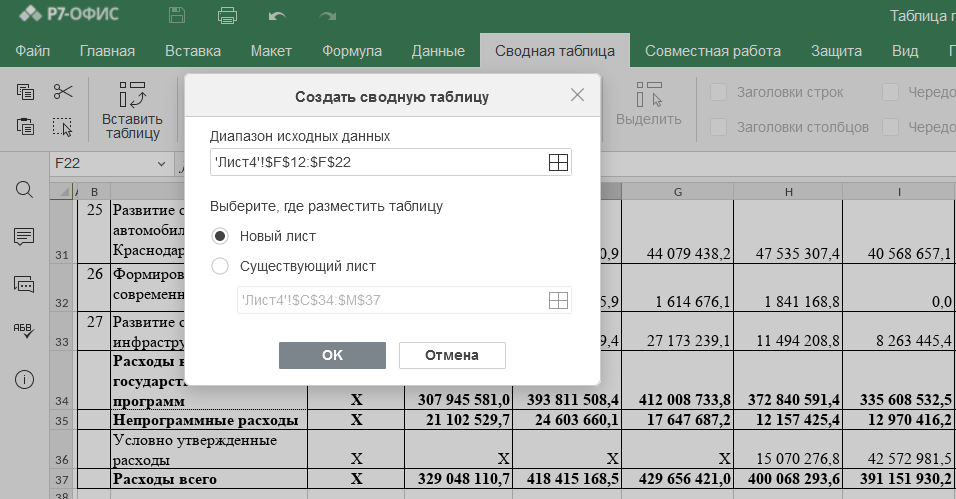
При использовании этой функции в «Р7-Офис» появится всплывающее окно, в котором надо указать диапазон ячеек для переноса в сводную таблицу и лист. WPS дополнительно предложит использовать внешний источник данных либо другую сводную таблицу – таким образом, в китайском решении можно объединять в одну даже несколько сводных таблиц.
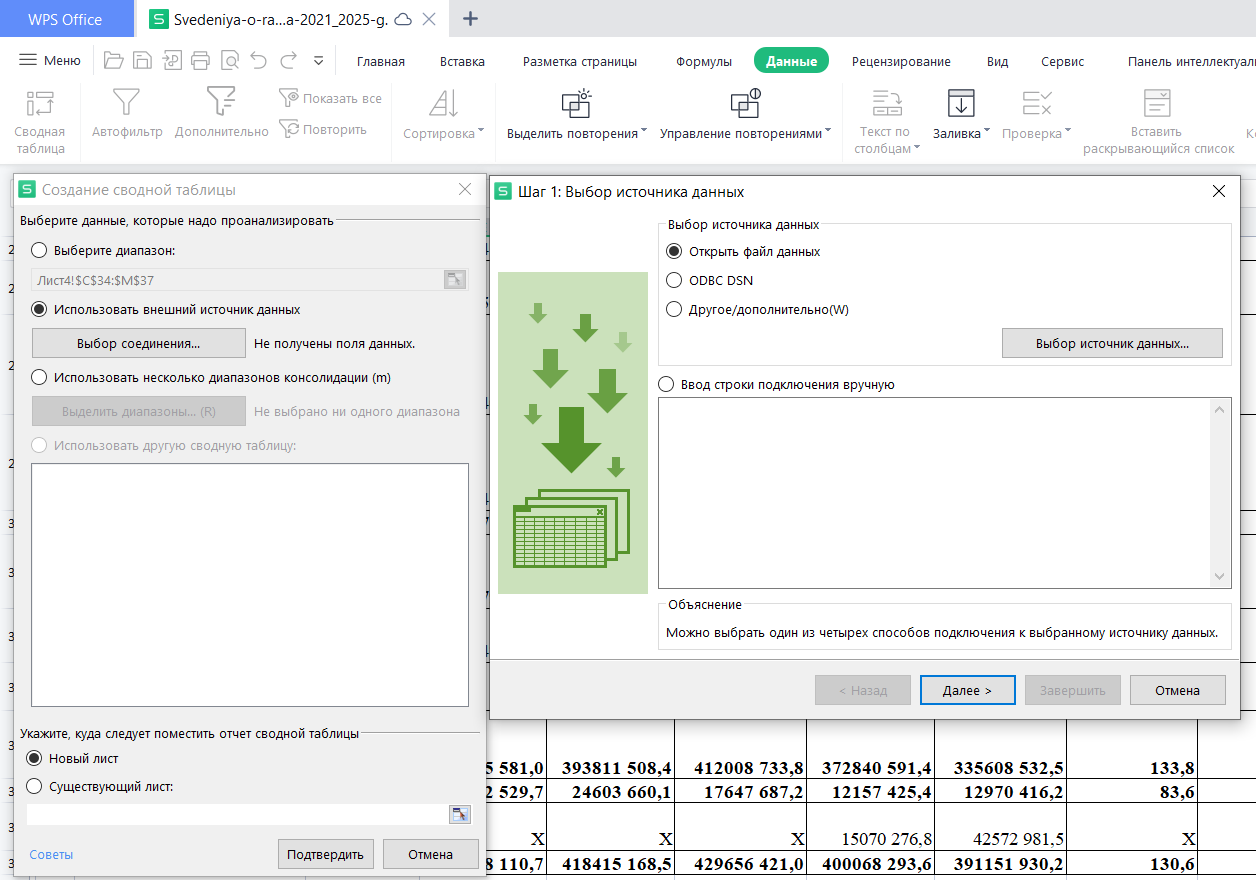
Поддержка форматов
«Р7-Офис» умеет взаимодействовать со всеми популярными табличными форматами — .xlsx, .xls, .ods, .csv, .pdf. WPS Spreadsheet по умолчанию не поддерживает файлы типа OpenDocument (.ods), но имеет специальное расширение для этого.
Дополнительный функционал
Помимо очевидных для табличного редактора функций и «Р7-Офис», и WPS Spreadsheet предлагают возможности для командной работы, набор собственных плагинов и некоторые другие полезные опции.
Совместное редактирование
В редакторе таблиц «Р7-Офис» можно делиться файлом с другими пользователями или заранее созданными командами. Кроме того, имеется возможность настройки разных режимов доступа к таблицам, например, полный доступ, только комментирование, только чтение, запрет доступа. Взаимодействие между пользователями происходит через их аккаунты в Облачном Р7-Офисе.
«Р7-Офис» умеет взаимодействовать со всеми популярными табличными форматами — .xlsx, .xls, .ods, .csv, .pdf. WPS Spreadsheet по умолчанию не поддерживает файлы типа OpenDocument (.ods), но имеет специальное расширение для этого.
Дополнительный функционал
Помимо очевидных для табличного редактора функций и «Р7-Офис», и WPS Spreadsheet предлагают возможности для командной работы, набор собственных плагинов и некоторые другие полезные опции.
Совместное редактирование
В редакторе таблиц «Р7-Офис» можно делиться файлом с другими пользователями или заранее созданными командами. Кроме того, имеется возможность настройки разных режимов доступа к таблицам, например, полный доступ, только комментирование, только чтение, запрет доступа. Взаимодействие между пользователями происходит через их аккаунты в Облачном Р7-Офисе.
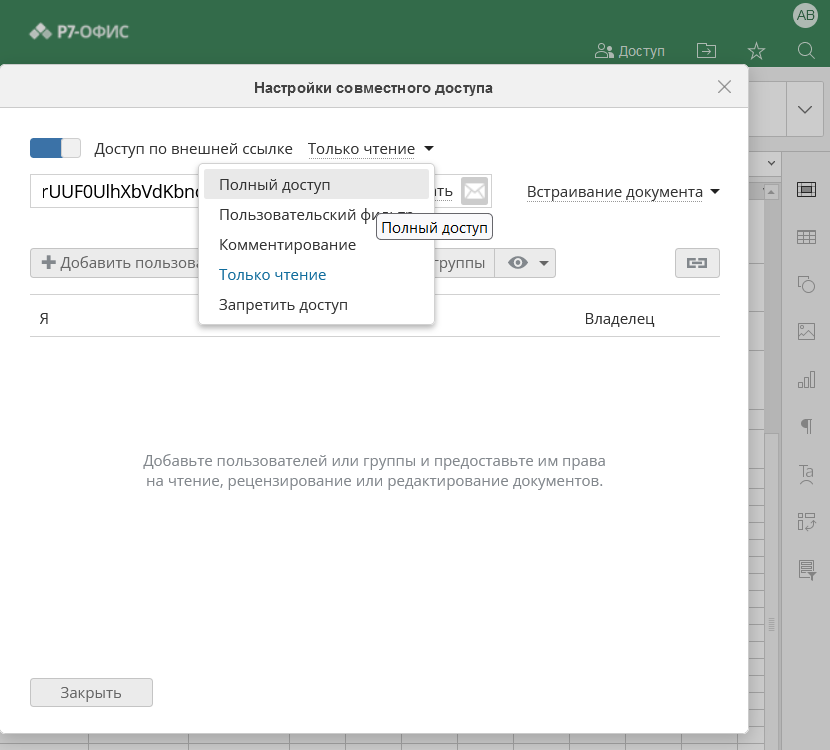
WPS Spreadsheet имеет только десктопную версию, поэтому вся совместная работа встроена в приложения посредством облачного хранилища WPS Cloud. После создания файла в общем пространстве разные члены команды могут добавлять в него правки, оставлять комментарии, редактировать.
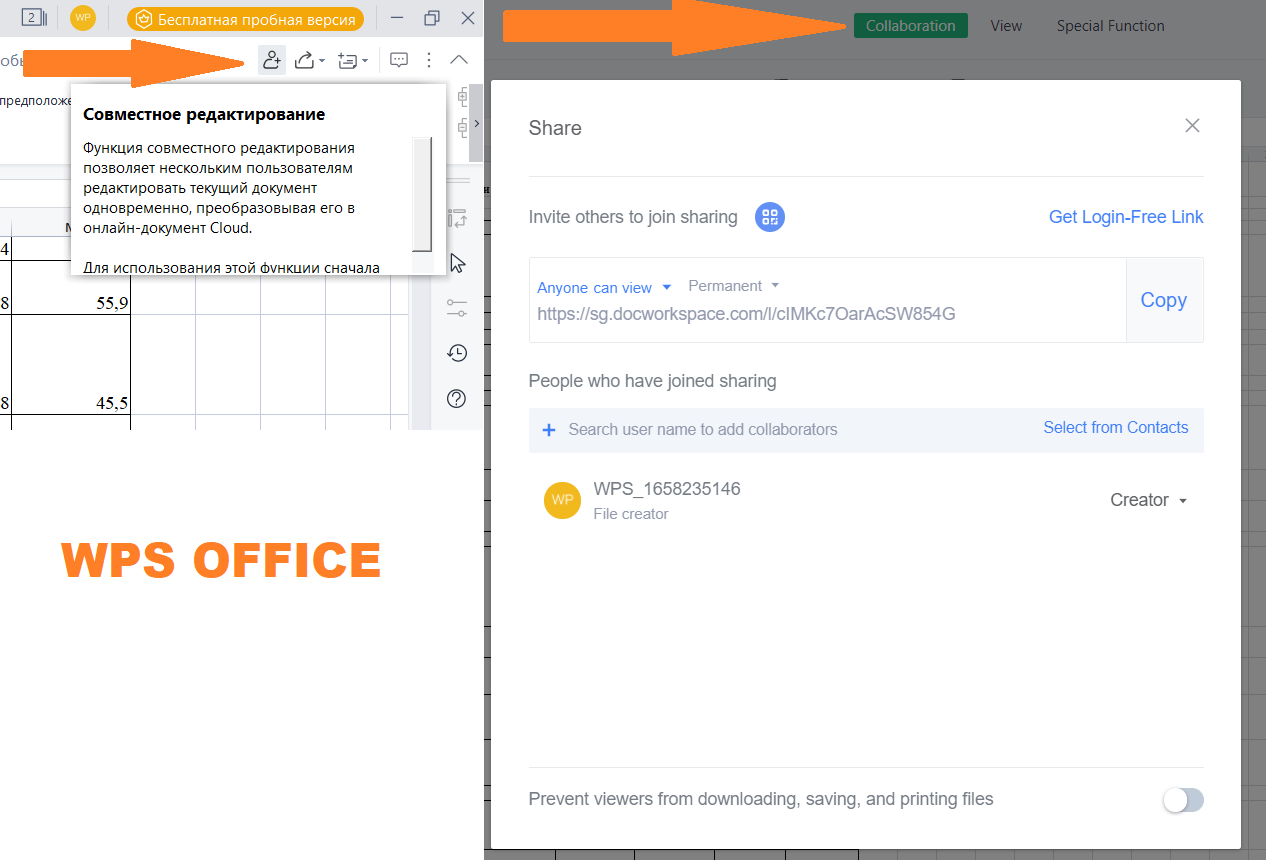
Комментирование и внутренний чат
Оба редактора позволяют оставлять комментарии, помечать их как решенные, редактировать или удалять. Эта функция в них реализована похожим образом, в «Р7-Офис» ее можно вызвать из бокового меню либо со вкладки «Совместная работа», в WPS – со вкладки «Рецензирование».
Но помимо этого обсудить правки с командой в российском редакторе можно прямо во внутреннем мессенджере, использовав функцию «Чат» – опция находится на левой боковой панели.
Оба редактора позволяют оставлять комментарии, помечать их как решенные, редактировать или удалять. Эта функция в них реализована похожим образом, в «Р7-Офис» ее можно вызвать из бокового меню либо со вкладки «Совместная работа», в WPS – со вкладки «Рецензирование».
Но помимо этого обсудить правки с командой в российском редакторе можно прямо во внутреннем мессенджере, использовав функцию «Чат» – опция находится на левой боковой панели.
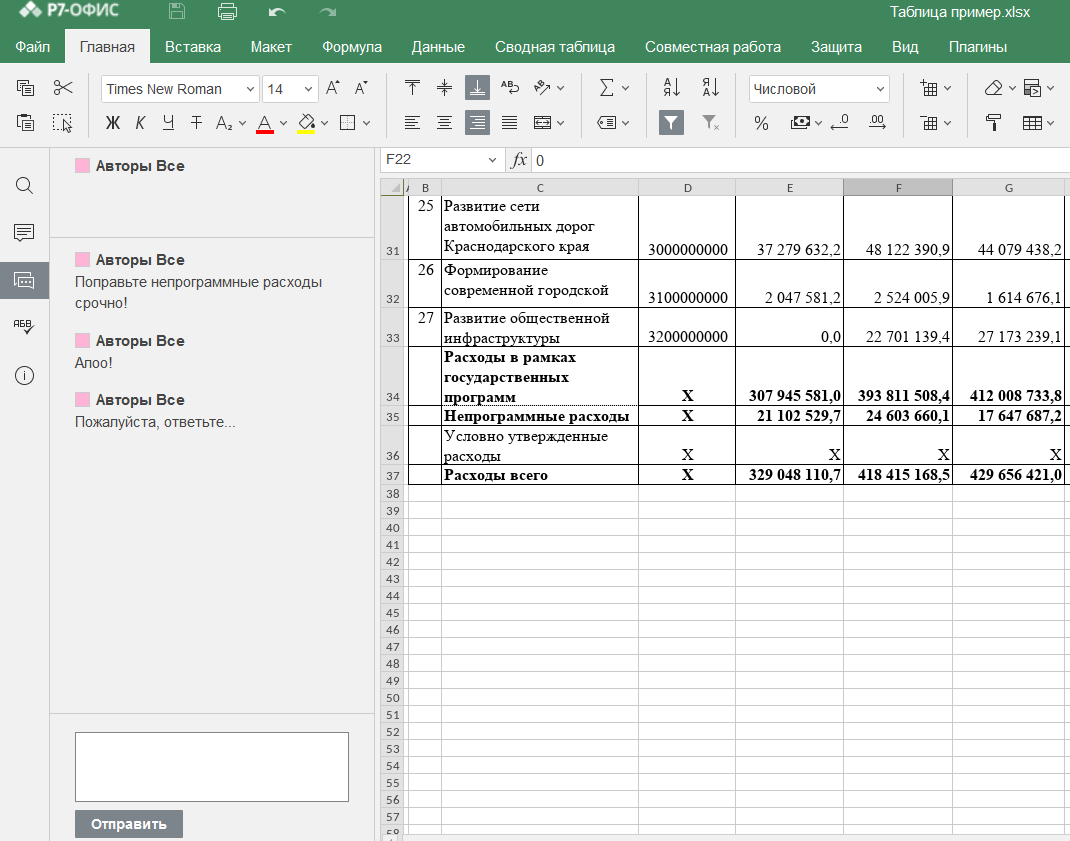
Защита документа
В «Р7-Офис» можно защитить данные от случайного редактирования со стороны имеющих доступ к документу пользователей: для этого существует опция «Шифровать» на вкладке «Защита».
WPS Spreadsheet обладает аналогичным функционалом. Для того, чтобы защитить книгу паролем (на отдельный лист выставить пароль здесь нельзя), нужно воспользоваться функцией «Шифрование» в «Меню».
«Р7-Офис» VS WPS Spreadsheet
В целом, оба редактора обладают достаточным функционалом для редактирования таблиц и, что более важно, для совместной работы над файлом. Они оба включают возможность создания сводных таблиц, инструменты для защиты, формулы и настройки фильтра.
При этом «Р7-Офис» явно превосходит WPS Spreadsheet в вариациях подписки. Российский редактор предлагает сразу три версии: десктопную, облачную и серверную, в то время как китайский – только десктопную. Кроме того, «Р7-Офис» поддерживает большое число форматов.
В «Р7-Офис» можно защитить данные от случайного редактирования со стороны имеющих доступ к документу пользователей: для этого существует опция «Шифровать» на вкладке «Защита».
WPS Spreadsheet обладает аналогичным функционалом. Для того, чтобы защитить книгу паролем (на отдельный лист выставить пароль здесь нельзя), нужно воспользоваться функцией «Шифрование» в «Меню».
«Р7-Офис» VS WPS Spreadsheet
В целом, оба редактора обладают достаточным функционалом для редактирования таблиц и, что более важно, для совместной работы над файлом. Они оба включают возможность создания сводных таблиц, инструменты для защиты, формулы и настройки фильтра.
При этом «Р7-Офис» явно превосходит WPS Spreadsheet в вариациях подписки. Российский редактор предлагает сразу три версии: десктопную, облачную и серверную, в то время как китайский – только десктопную. Кроме того, «Р7-Офис» поддерживает большое число форматов.
 Вернуться в раздел СМИ о нас
Вернуться в раздел СМИ о нас